proe全参数化建模教程
proe教程

Pro/E教程1. 介绍Pro/ENGINEER(简称Pro/E)是Parametric Technology Corporation(PTC)开发的一款三维制图软件。
它是一种基于参数化建模的CAD/CAM/CAE软件,可用于设计、制造和分析产品。
Pro/E具有功能强大的模型创建、组件装配、图纸制作和模拟分析功能,被广泛应用于机械工程、汽车工程、航空航天工程等领域。
本教程将介绍Pro/E软件的基本操作和主要功能,旨在帮助初学者快速上手并掌握基本的建模技能。
2. 安装和启动Pro/E首先,我们需要下载并安装Pro/E软件。
以下是安装Pro/E的步骤:1.登录PTC官方网站并下载Pro/E软件安装包。
2.打开安装包,按照安装向导的指示完成安装。
3.安装完成后,双击桌面上的Pro/E图标启动软件。
3. 界面介绍Pro/E的主界面由以下几个主要部分组成:•菜单栏:包含各种功能菜单,如文件、编辑、工具等。
•工具栏:常用的工具按钮,如绘图工具、选择工具等。
•图形视图窗口:显示三维模型和二维图纸等。
•特征树:显示构建模型的特征树,可以通过特征树对模型进行编辑和管理。
•属性栏:显示当前选择对象的属性和设置。
4. 建立基本几何实体在Pro/E中,我们可以通过各种方法创建基本几何实体,如点、线、面和体。
以下是一些常用的建模工具和操作:•绘制线段:选择“绘图工具栏”中的“线段”按钮,然后在图形视图窗口中点击两个位置,即可绘制一条线段。
•创建圆形:选择“绘图工具栏”中的“圆”按钮,然后在图形视图窗口中点击圆心和半径位置,即可创建一个圆。
•绘制矩形:选择“绘图工具栏”中的“矩形”按钮,然后在图形视图窗口中点击两个对角线位置,即可创建一个矩形。
•构建挤压体:选择“挤压”工具,然后选择一个封闭的轮廓曲线和挤压方向,即可创建一个挤压体。
5. 组件装配Pro/E提供了强大的组件装配功能,可以将多个零件组合成一个完整的产品。
以下是一些常用的组装操作:•创建新装配:选择“装配”工作空间,然后点击“新建装配”按钮,可以创建一个新的装配文件。
PROE斜齿轮参数化建模过程
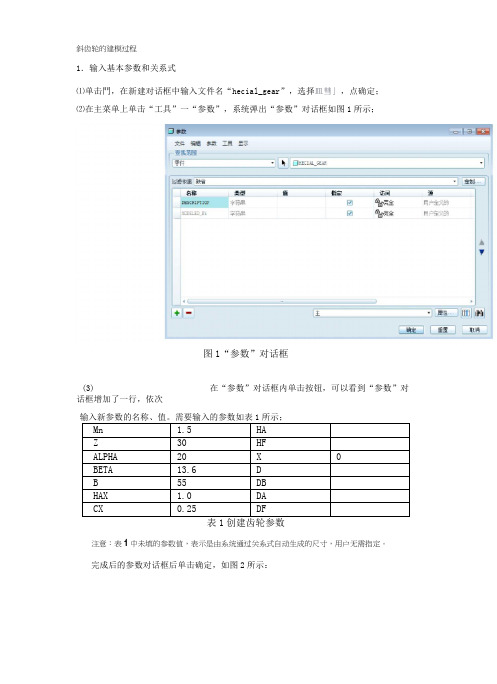
斜齿轮的建模过程1.输入基本参数和关系式⑴单击門,在新建对话框中输入文件名“hecial_gear”,选择皿彗」,点确定;⑵在主菜单上单击“工具”一“参数”,系统弹出“参数”对话框如图1所示;图1“参数”对话框(3)在“参数”对话框内单击按钮,可以看到“参数”对话框增加了一行,依次表1创建齿轮参数注意:表1中未填的参数值,表示是由系统通过关系式自动生成的尺寸,用户无需指定。
完成后的参数对话框后单击确定,如图2所示:图2“参数”对话框(4)在主菜单上依次单击“工具”一“关系”,系统弹出“关系”对话框;(5)在“关系”对话框内输入齿轮的分度圆直径关系、基圆直径关系、齿根圆直径关系和齿顶圆直径关系。
由这些关系式,系统便会自动生成表1所示的未指定参数的值。
输入的关系式如下:ha=(hax+x)*mnhf=(hax+cx-x)*mnd=mn*z/cos(beta)da=d+2*hadb=d*cos(alpha)df=d-2*hf完成后的“关系”对话框如图3所示;图3“关系”对话框(6)单击再生按钮售士,参数对话框里的参数会发生变化2.创建齿轮基本圆(1)在工具栏内单击按钮,系统弹出“草绘”对话框;(2)选择“FRONT”面作为草绘平面,选取“RIGHT”面作为参考平面,参考方向为向右”,如图4所示。
单击【草绘】进入草绘环境;□遵|施|属性|草绘平面平面[珂基准平面〕]|使用先前的|I草绘方向B草经视图方向〔反向方向右*图4“草绘”对话框3)在绘图区以系统提供的原点为圆心,绘制四个任意大小的圆,并且双击标注圆的直径尺寸,如图5所示。
在工具栏内单击按钮,完成草图的绘制;FRONT0I馭玮II亦戸一9图5绘制二维草图注意:在标注尺寸时为了下一步的方便操作,应从最小的圆依次往外标注。
(4)在主菜单上依次单击“工具”一“关系”,系统弹出关系对话框,如图6所示;(5)在“关系”对话框中输入尺寸关系如下:D3=DAD2=DD1=DBD0=DF图6“关系”对话框3.创建渐开线(1)依次在主菜单上单击“插入”一“模型基准”一“曲线”,或者在工具栏上单——按钮,系统弹出“曲线选项”菜单管理器,如图7所示:图7“曲线选项”菜单管理器(2)在“曲线选项”菜单管理器上依次单击“从方程”一“完成”,弹出“得到坐标系”菜单管理器,如图8所示;选取如图9所示的坐标系图8“得到坐标系”菜单管理器IIPRT.CSrS.DEF^=小——■■F4(PRT_CSY5_DEH图9所选坐标系(3)在绘图区单击选取系统坐标系为曲线的坐标系,弹出“设置坐标类型”菜单管理器,如图10所示;图10“设置坐标系类型”菜单管理器4)在“设置坐标类型”菜单管理器中单击“笛卡尔”,系统弹出一个记事本窗口5)在弹出的记事本窗口中输入曲线的方程,如下:ang=90*tr=db/2s=pi*r*t/2xc=r*cos(ang)yc=r*sin(ang)x=xc+s*sin(ang)y=yc-s*cos(ang)z=0(1)在工具栏内单击'"按钮,或者依次在主菜单上单击“插入”一“模型基准”''点”一“点”,系统弹出“基准点”对话框,如图12所示;参照下一相支图12“基准点”对话框(2)单击分度圆曲线作为参照,按住Ctrl键,单击渐开线作为参照,如图13所示。
ProE圆锥齿轮参数化建模
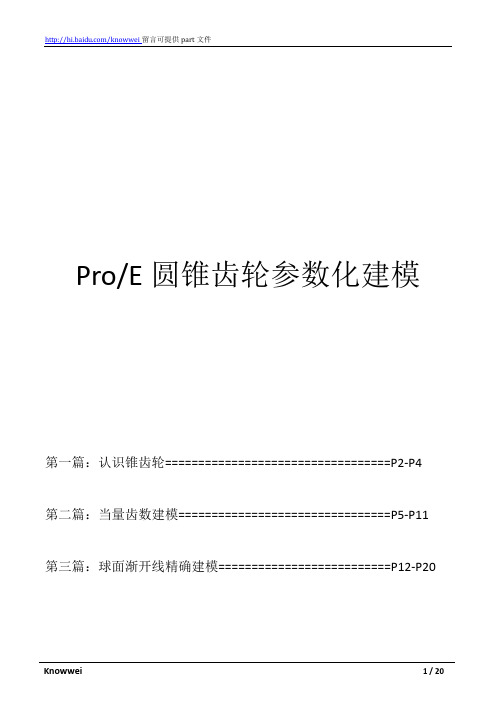
Pro/E圆锥齿轮参数化建模第一篇:认识锥齿轮==================================P2-P4 第二篇:当量齿数建模================================P5-P11 第三篇:球面渐开线精确建模==========================P12-P20第一篇:认识锥齿轮1、认识锥齿轮先来看一组锥齿轮图片(动画图片请点原文)。
锥齿轮是圆锥齿轮的简称,它用来实现两相交轴之间的传动,两轴交角Σ可以是任意的,机械传动中应用最多的是两轴交角Σ=90度的锥齿轮传动。
下图为一对轴交角Σ=80度的锥齿轮平面动画2、锥齿轮的一些几何参数齿数(tooth_n)、模数(module)、压力角(pressure_a)、齿宽(face_width)、分度圆锥角(pitch_cone_a)、轴交角(shaft_a)即可确定单个锥齿轮。
如上图,有pitch_rad = pitch_dia/2 = tooth_n* module/2addendum = 1*modulededendum = (1+0.25)*moduleshaft_a = pitch_cone_a+ pitch_cone_a_rel (即Σ= δ1+δ2)锥齿轮传动比i = Z2/Z1= Z2*module/Z1*module = pitch_dia_rel/pitch_dia = pitch_rad_rel/pitch_rad1因pitch_rad_rel / sin(δ2) = pitch_rad / sin(δ1)所以,传动比又有i = sin(δ2) / sin(δ1)设计一对锥齿轮,通常是根据设计需要确定齿数(传动比)、模数和轴交角,然后通过解下面方程组得出两个锥齿轮的分度圆锥角sin(δ2)/sin(δ1) = Z2/Z1δ1+δ2 = Σ3、锥齿轮的当量齿数锥齿轮的理论轮廓线为球面渐开线。
proe教程pdf
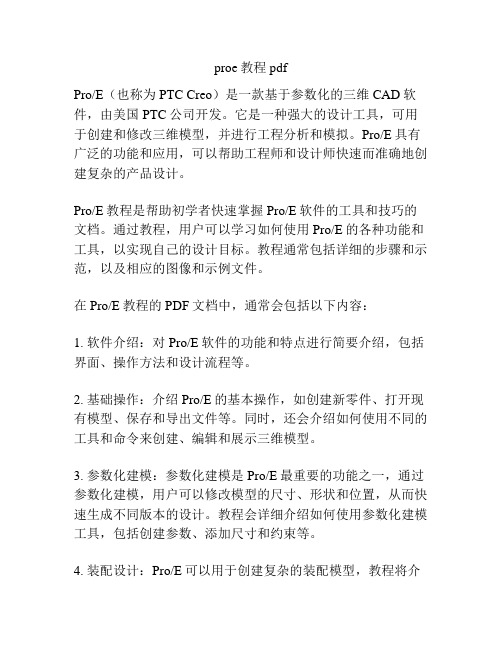
proe教程pdfPro/E(也称为PTC Creo)是一款基于参数化的三维CAD软件,由美国PTC公司开发。
它是一种强大的设计工具,可用于创建和修改三维模型,并进行工程分析和模拟。
Pro/E具有广泛的功能和应用,可以帮助工程师和设计师快速而准确地创建复杂的产品设计。
Pro/E教程是帮助初学者快速掌握Pro/E软件的工具和技巧的文档。
通过教程,用户可以学习如何使用Pro/E的各种功能和工具,以实现自己的设计目标。
教程通常包括详细的步骤和示范,以及相应的图像和示例文件。
在Pro/E教程的PDF文档中,通常会包括以下内容:1. 软件介绍:对Pro/E软件的功能和特点进行简要介绍,包括界面、操作方法和设计流程等。
2. 基础操作:介绍Pro/E的基本操作,如创建新零件、打开现有模型、保存和导出文件等。
同时,还会介绍如何使用不同的工具和命令来创建、编辑和展示三维模型。
3. 参数化建模:参数化建模是Pro/E最重要的功能之一,通过参数化建模,用户可以修改模型的尺寸、形状和位置,从而快速生成不同版本的设计。
教程会详细介绍如何使用参数化建模工具,包括创建参数、添加尺寸和约束等。
4. 装配设计:Pro/E可以用于创建复杂的装配模型,教程将介绍如何在Pro/E中进行装配设计,包括创建组件、添加约束和连接零件等。
5. 绘图与注释:Pro/E还支持二维绘图和注释功能,用户可以通过绘图工具创建详细的制图,以便更好地沟通设计意图。
教程将介绍绘图工具的使用方法,并提供一些绘图的示例。
除了上述内容,Pro/E教程的PDF文档还可能包括其它高级主题,如曲面建模、工程分析和渲染等。
这些高级主题将进一步帮助用户提高设计水平和技术能力。
总之,Pro/E教程的PDF文档是一个宝贵而实用的学习资源,通过学习和实践,用户可以迅速掌握Pro/E软件的使用技巧,从而提升设计能力并实现更高效的工作。
proe齿轮参数化画法

proe齿轮参数化画法直齿轮的建模过程1.输入基本参数和关系式(1)单击,在新建对话框中输入文件名“gear”,然后单击;(2)在主菜单上单击“工具”→ “参数”,系统弹出“参数”对话框,如图3-3所示;(3)在“参数”对话框内单击按钮,可以看到“参数”对话框增加了一行,依次输入新参数的名称、值、和说明等。
需要输入的参数如表3-1所示;注意:表3-1中未填的参数值,表示是由系统通过关系式将自动生成的尺寸,用户无需指定。
完成后的参数对话框如图3-4所示:(4)在主菜单上依次单击“工具”→“关系”,系统弹出“关系”对话框,如图3-5;(5)在“关系”对话框内输入齿轮的分度圆直径关系、基圆直径关系、齿根圆直径关系和齿顶圆直径关系。
由这些关系式,系统便会自动生成表3-1所示的未指定参数的值。
输入的关系式如下: ha=(hax+x)*mhf=(hax+cx-x)*md=m*zda=d+2*hadb=d*cos(alpha)df=d-2*hf完成后的“关系”对话框如图3-5所示;2.创建齿轮基本圆(1)在工具栏内单击按钮,系统弹出“草绘”对话框;(2)选择“FRONT”面作为草绘平面,选取“RIGHT”面作为参考平面,参考方向为向“左”,如图3-6所示。
单击【草绘】进入草绘环境;(3)在绘图区以系统提供的原点为圆心,绘制一个任意大小的圆,并且标注圆的直径尺寸。
在工具栏内单击按钮,完成草图的绘制;(4)在模型中右键单击刚刚创建的草图,在弹出的快捷菜单中单击选取“编辑”;(5)在主菜单上依次单击“工具”→ “关系”,系统弹出关系对话框,如图3-7所示;(6)在“关系”对话框中输入尺寸关系如下:D11=d其中D11为圆的直径尺寸代号,注意尺寸代号视具体情况会有所有同。
d为用户自定义的参数,即为分度圆直径。
通过该关系式创建的圆即为分度圆;(7)继续在工具栏内单击按钮,系统弹出“草绘”对话框;(8)在“草绘”对话框内单击按钮,进入草绘环境;(9)在绘图区以系统提供的原点为圆心,绘制一个任意大小的圆,并且标注圆的直径尺寸。
proe参数化建模简介(齿轮建模实例)

proe参数化建模简介(1)本教程分两部分,第一部分主要介绍参数化建模的相关概念和方法,包括参数的概念、参数的设置、关系的概念、关系的类型、如何添加关系以及如何使用关系创建简单的参数化零件(以齿轮为例)。
第二部分介绍参数化建模的其他方法:如族表的应用、如何使用UDF(用户自定义特征)、如何使用Pro/Program创建参数化零件。
(后一部分要等一段时间了,呵呵)参数化设计是proe重点强调的设计理念。
参数是参数化设计的核心概念,在一个模型中,参数是通过“尺寸”的形式来体现的。
参数化设计的突出有点在于可以通过变更参数的方法来方便的修改设计意图,从而修改设计意图。
关系式是参数化设计中的另外一项重要内容,它体现了参数之间相互制约的“父子”关系。
所以,首先要了解proe中参数和关系的相关理论。
一、什么是参数?参数有两个含义:●一是提供设计对象的附加信息,是参数化设计的重要要素之一。
参数和模型一起存储,参数可以标明不同模型的属性。
例如在一个“族表”中创建参数“成本”后,对于该族表的不同实例可以设置不同的值,以示区别。
●二是配合关系的使用来创建参数化模型,通过变更参数的数值来变更模型的形状和大小。
二、如何设置参数在零件模式下,单击菜单“工具”——参数,即可打开参数对话框,使用该对话框可添加或编辑一些参数。
1.参数的组成(1)名称:参数的名称和标识,用于区分不同的参数,是引用参数的依据。
注意:用于关系的参数必须以字母开头,不区分大小写,参数名不能包含如下非法字符:!、”、@和#等。
(2)类型:指定参数的类型∙a)整数:整型数据∙b)实数:实数型数据∙c)字符型:字符型数据∙d)是否:布尔型数据。
(3)数值:为参数设置一个初始值,该值可以在随后的设计中修改(4)指定:选中该复选框可以使参数在PDM(Product Data Management,产品数据管理)系统中可见(5)访问:为参数设置访问权限。
∙a)完全:无限制的访问权,用户可以随意访问参数∙b)限制:具有限制权限的参数∙c)锁定:锁定的参数,这些参数不能随意更改,通常由关系式确定。
proe参数化草图绘图经验技巧(最好保存)
23
山西机电职业技术学院
2021年5月7日
单击草绘工具栏中的 按钮。
在绘图区分别选中三个参考图元即可绘制与其相切的圆 弧。
24
山西机电职业技术学院
2021年5月7日
单击草绘命令工具栏中的 按钮。
单击绘图区一点确定圆的圆心,移动鼠标,然后单击左 键确定圆的大小。
单击鼠标中键,结束圆的绘制。
单击草绘工具栏中的 按钮。
在绘图区依次选择三个图素的边线,系统自动生成与该 三边相切的圆。
单击鼠标中键,结束圆的绘制。
29
山西机电职业技术学院
2021年5月7日
绘制圆锥曲线的步骤:
单击草绘命令工具栏中的 按钮。 依次单击鼠标左键,分别选择两点作为圆锥曲线的两个
端点。 移动鼠标,以决定圆锥曲线的形状,单击鼠标左键,完
:显示样条线的曲率分析图。
34
山西机电职业技术学院
2021年5月7日
练习:
绘制如下图所示的样条曲线
35
山西机电职业技术学院
2021年5月7日
文字的绘制
文本行:在该栏中输入显示在绘图区中 的文字。
字体:对输入的文字字体进行设置。
字体:在该栏下拉列表中选择要使用的字 体。
长宽比:设置文字的长宽比例。 斜角:设置文字的倾斜角度。
单击鼠标中键,结束圆的绘制。
27
山西机电职业技术学状表现
皮肌炎是一种引起皮肤、肌肉、 心、肺、肾等多脏器严重损害的, 全身性疾病,而且不少患者同时 伴有恶性肿瘤。它的1症状表现如 下:
1、早期皮肌炎患者,还往往伴 有全身不适症状,如-全身肌肉酸 痛,软弱无力,上楼梯时感觉两 腿费力;举手梳理头发时,举高 手臂很吃力;抬头转头缓慢而费 力。
计算机软件及应用proe曲面造型设计及参数化建模教程
扫描完成,然后 镜像
QQ模型造型
草绘投影眼睛
草绘曲线
QQ模型造型
偏移平面并在平面上草绘扫描用腿的直线
向下偏移一个 48mm的基准面
并在基准面上草绘 一扫描直线
QQ模型造型
分别插入图形并命名“11”和“22” 点击“插入”/“模型基准”/“图形”
11
22
QQ模型造型
做基准面并镜像特征,然后将其合并。
一、曲面造型命令
可变剖面扫描
一、曲面造型命令
造型
三维空间任 意位置的
平面上的
依附于曲面 上的
二、曲面编辑命令
曲面的编辑主要包括:
合并----将两个相交或连接的曲面合并成一体; 修剪----将一个曲面修剪成两个或者剪切掉一部分; 复制-粘贴----将曲面进行复制,并可以填充不完整部分; 偏移----将曲面沿固定的方向移动一个距离; 加厚----将曲面加厚成具有一定厚度的实体; 延伸----将曲面沿其边界延伸一定的距离; 曲面倒圆角----将曲面边界的尖角倒圆; 曲面自由形状编辑----将曲面划分成网格,推动控制点改变
QQ模型造型
点击“插入”/“扫描混合”,扫描脖子上的围巾
做几个不同的剖面进行扫描
QQ模型造型
合并曲面
QQ模型造型
草绘投影曲线,并做投影
拉伸曲面
在垂直于草绘平面的方向上, 通过将草绘截面拉伸到指定深度来创建面组
一、曲面造型命令
旋转曲面
通过绕截面中草绘出的第一条中心线,将草绘截面旋转一个特定角度来创建面组。旋转角 可指定为“90”、“180”、“270”、“360”等、“至点/顶点”或“至平面”。
一、曲面造型命令
扫描
通过沿指定轨迹扫描草绘截面来创建面组。可草绘轨迹,也可使用现有基准曲线。
proe建模教程
proe建模教程Pro/E(Pro/ENGINEER)是一种三维计算机辅助设计(CAD)软件,被广泛用于机械设计领域。
本文将详细介绍Pro/E建模的基本步骤和相关技巧。
Pro/E建模的基本步骤如下:1. 创建零件:打开Pro/E软件,选择“创建零件”选项。
在绘图界面中,选择适当的平面来开始绘制。
可以选择绘制基本几何形状,如立方体、圆柱体、锥体等,也可以导入已有的CAD图纸。
2. 设计特征:在零件中添加设计特征,如凸起、凹陷、孔洞等。
可以使用多种绘图工具来实现,如拉伸、旋转、切割等。
根据设计需要,可以设置特征的大小、位置和形状等。
3. 添加材料:选择适当的材料来给零件添加实际的物理属性。
Pro/E包含了多种默认材料,也可以自定义材料属性。
通过添加材料,可以对零件进行强度分析和模拟。
4. 创建装配体:将多个零件组合在一起,创建装配体。
可以使用装配功能来调整和对齐零件的位置。
通过装配体,可以检查零件之间的干涉和间隙,并进行装配仿真。
5. 添加约束:为装配体添加适当的约束条件,确保零件之间的合理连接。
可以使用约束工具来设置零件的固定、旋转、对齐等约束条件。
通过约束,可以评估装配体的运动和功能。
6. 创建图纸:完成零件和装配体的设计后,可以创建相关的制图。
选择适当的图纸模板和图纸尺寸,添加必要的标注和尺寸。
可以使用视图工具来显示不同的视角,并生成2D图纸。
以上是Pro/E建模的基本步骤,接下来介绍一些Pro/E建模的技巧:1. 熟悉快捷键:Pro/E有很多快捷键可以加快工作速度。
熟悉常用的快捷键,如拖动、旋转、复制等,可以提高效率。
2. 使用参数化设计:Pro/E支持参数化设计,可以通过定义参数来调整零件的尺寸和形状。
在设计过程中,合理使用参数可以提高设计的灵活性和可操作性。
3. 学习草图技巧:在Pro/E中,草图是创建零件的基础。
学习草图绘制的技巧,如使用约束、添加尺寸等,可以更好地控制零件的形状和尺寸。
PROE蜗轮蜗杆的参数化建模
PROE蜗轮蜗杆的参数化建模蜗轮蜗杆传动是一种常用的传动方式,在机械系统中有广泛的应用。
蜗轮蜗杆传动具有传递大扭矩的特点,能够将输入轴的高速运动转化为输出轴的低速高扭矩运动。
为了实现对蜗轮蜗杆传动的参数化建模,需要考虑蜗轮、蜗杆和传动比等参数。
首先,我们需要确定蜗杆的基础参数。
蜗杆是一种螺旋行星轮,具有螺旋齿。
蜗杆的主要参数包括螺旋角、导程、齿宽等。
螺旋角是蜗杆轴线上的螺旋线与轴线的夹角,导程是螺旋线的一个周期所对应的轴向长度。
齿宽是蜗杆螺旋线上的齿顶宽度。
这些参数的大小会直接影响蜗杆传动的传动效率和承载能力。
其次,我们需要确定蜗轮的基础参数。
蜗轮是与蜗杆啮合的齿轮,在蜗轮蜗杆传动中起到传递力矩和转速的作用。
蜗轮的主要参数包括齿数、模数、压力角等。
齿数是蜗轮上的齿的数量,模数是齿轮齿条上一个齿的尺寸。
压力角是齿轮齿条齿廓的斜率。
这些参数决定了蜗轮的几何形状和传动性能。
最后,我们需要确定蜗轮蜗杆传动的传动比。
传动比是指输入轴转速与输出轴转速之间的比值。
在蜗轮蜗杆传动中,传动比与蜗杆的导程和蜗轮的齿数之间有直接的关系。
传动比越大,输出轴的转速越低,扭矩越大。
传动比的选择需要考虑到机械系统的要求和设计要素。
了解了蜗轮、蜗杆和传动比等参数后,我们可以进行蜗轮蜗杆传动的参数化建模。
首先,确定蜗杆和蜗轮的基本参数,根据设计要求和传动比确定具体数值。
然后,根据蜗杆和蜗轮的参数,计算出蜗杆周速度、蜗轮周速度和传动比。
根据计算结果,可以进一步确定蜗轮蜗杆传动的传动效率、承载能力和传动精度。
在参数化建模的过程中,可以利用现代计算机辅助设计软件,通过数学模型和三维图形表示等方法,对蜗轮蜗杆传动进行仿真和分析。
通过仿真和分析,可以对蜗轮蜗杆传动的性能进行优化和改进。
通过参数化建模,可以实现对蜗轮蜗杆传动的快速设计和优化,提高传动效率和工作性能。
通过以上建模过程,可以实现对蜗轮蜗杆传动参数化建模。
这种建模方法可以提高设计效率,优化设计结果,满足机械系统对传动性能要求。
- 1、下载文档前请自行甄别文档内容的完整性,平台不提供额外的编辑、内容补充、找答案等附加服务。
- 2、"仅部分预览"的文档,不可在线预览部分如存在完整性等问题,可反馈申请退款(可完整预览的文档不适用该条件!)。
- 3、如文档侵犯您的权益,请联系客服反馈,我们会尽快为您处理(人工客服工作时间:9:00-18:30)。
proe全参数化建模教程
Pro/E(现在称为PTC Creo)是一款广泛使用的三维建模软件,特别
适合用于机械设计和工程建模。
在Pro/E中,通过参数化建模可以轻松地
创建和管理模型的参数,从而实现模型的自定义和修改。
本教程将介绍如
何使用Pro/E进行全参数化建模。
步骤1:启动Pro/E软件并创建一个新的模型文件。
步骤2:在创建模型之前,首先要定义一些参数。
点击菜单栏中的
“文件”,然后选择“设置”从下拉列表中选择“参数管理器”。
步骤3:在参数管理器窗口中,点击“添加”按钮创建一个新的参数。
输入参数的名称、单位和初始值,然后点击“确定”。
步骤4:创建完参数后,可以开始绘制模型。
选择适当的草图工具
(如直线、圆等)来创建所需的几何形状。
步骤5:在创建几何形状的过程中,可以使用之前定义的参数来确定
形状的尺寸和位置。
在输入尺寸的对话框中,选择之前定义的参数作为尺
寸的值。
步骤6:完成草图后,可以使用草图工具和特征工具来创建更复杂的
几何形状和特征。
同样,可以使用之前定义的参数来控制这些形状和特征
的尺寸和位置。
步骤7:在模型创建完成后,可以继续添加特征,如孔、倒角等。
同样,可以使用之前定义的参数来确定这些特征的尺寸和位置。
步骤8:完成模型建模后,可以通过修改参数的值来自定义模型的尺寸。
在参数管理器中找到之前定义的参数,并修改它们的值。
模型将根据
参数的更改自动更新。
步骤10:完成自定义和修改后,可以保存模型并导出到其他文件格
式中使用。
通过以上步骤,您可以在Pro/E(PTC Creo)中创建全参数化的建模,并轻松地自定义和修改模型。
这种参数化建模的方法可以使您的设计过程
更加灵活和高效,让您更好地控制模型的尺寸和形状。
希望这个教程可以
对您在Pro/E中进行参数化建模提供帮助。
